Właśnie pojawiło się pytanie, jak wyczyścić poszczególne pliki cookie w przeglądarce internetowej Google Chrome i pomyślałem, że napisałem tutaj mały przewodnik na temat Ghacks, który zawiera szczegółowe informacje, jak to zrobić.
Google Chrome, podobnie jak każda inna nowoczesna przeglądarka internetowa, domyślnie akceptuje wszystkie pliki cookie. Pliki cookie to małe pakiety danych, które są zapisywane przez domeny na twoim komputerze. Można ich używać do pozytywnych rzeczy, takich jak zapisywanie preferencji lub danych sesji, oraz negatywnie postrzeganych rzeczy, takich jak śledzenie użytkownika w Internecie.
Użytkownicy przeglądarki Google Chrome mogą wyczyścić wszystkie dane przeglądania, w tym pliki cookie, ale także inne dane, takie jak historia przeglądania i pobierania, klikając ikonę klucza na pasku narzędzi i wybierając Narzędzia> Wyczyść dane przeglądania z wyskakującego menu.
Wskazówka: Przeczytaj także: jak szybko usunąć pliki cookie związane z witryną w Chrome
Alternatywnie można użyć skrótu klawiaturowego Ctrl-Shift-Del dla tego samego efektu. Wyświetla się okno, w którym można usunąć dane.

Należy pamiętać, że istnieje link do ustawień pamięci Adobe Flash Player. Po kliknięciu tego łącza zostaniesz przeniesiony do panelu Ustawienia przechowywania w witrynie Adobe, w którym możesz usunąć wszystkie lub wybrać pliki cookie Flash.
Chrome nie łączy się już z panelem. Możesz otworzyć panel ręcznie, klikając ten link.

Jeśli wrócisz do przeglądarki Chrome, zauważyłeś, że w oknie wyczyszczenia danych przeglądania nie można usunąć pojedynczych plików. Czasami możesz chcieć usunąć tylko określony plik cookie lub zestaw plików cookie. Może to być przydatne dla twórców stron internetowych testujących nową funkcję witryny, użytkowników, którzy przypadkowo odwiedzili witrynę i chcą usunąć jej ślady, lub użytkowników, którzy chcą wyczyścić spersonalizowane dane.
Najłatwiejszym sposobem na usunięcie pojedynczych plików cookie w Google Chrome jest załadowanie chrome: // settings / content / cookies do paska adresu. Spowoduje to otwarcie plików cookie i innych danych w przeglądarce. Wszystkie przechowywane pliki cookie są wyświetlane tutaj. Możliwe jest usunięcie wszystkich plików cookie lub wyszukiwanie pojedynczych plików cookie.
Kliknięcie witryny wyświetla wszystkie pliki cookie przechowywane przez tę witrynę na komputerze. Kolejne kliknięcie powoduje wyświetlenie szczegółowych informacji o pliku cookie i przycisku Usuń. Jeśli klikniesz Usuń wybrane ciasteczko zostanie usunięte z systemu.
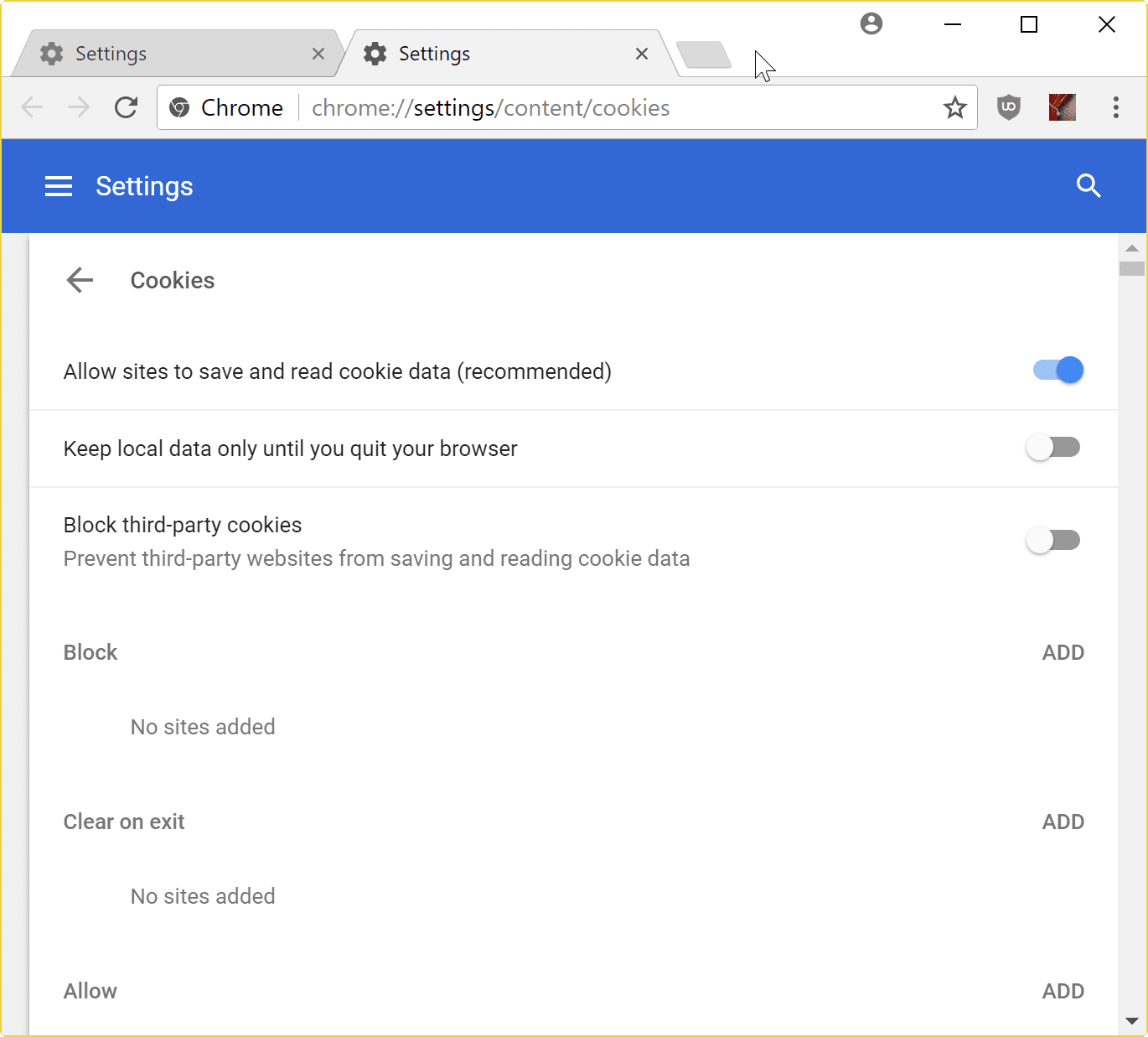
Istnieje również wyszukiwanie, za pomocą którego można szybko znaleźć pliki cookie według witryny lub domeny. I w ten sposób indywidualnie usuwasz standardowe i Flashowe pliki cookie w przeglądarce Chrome.
Podsumowanie
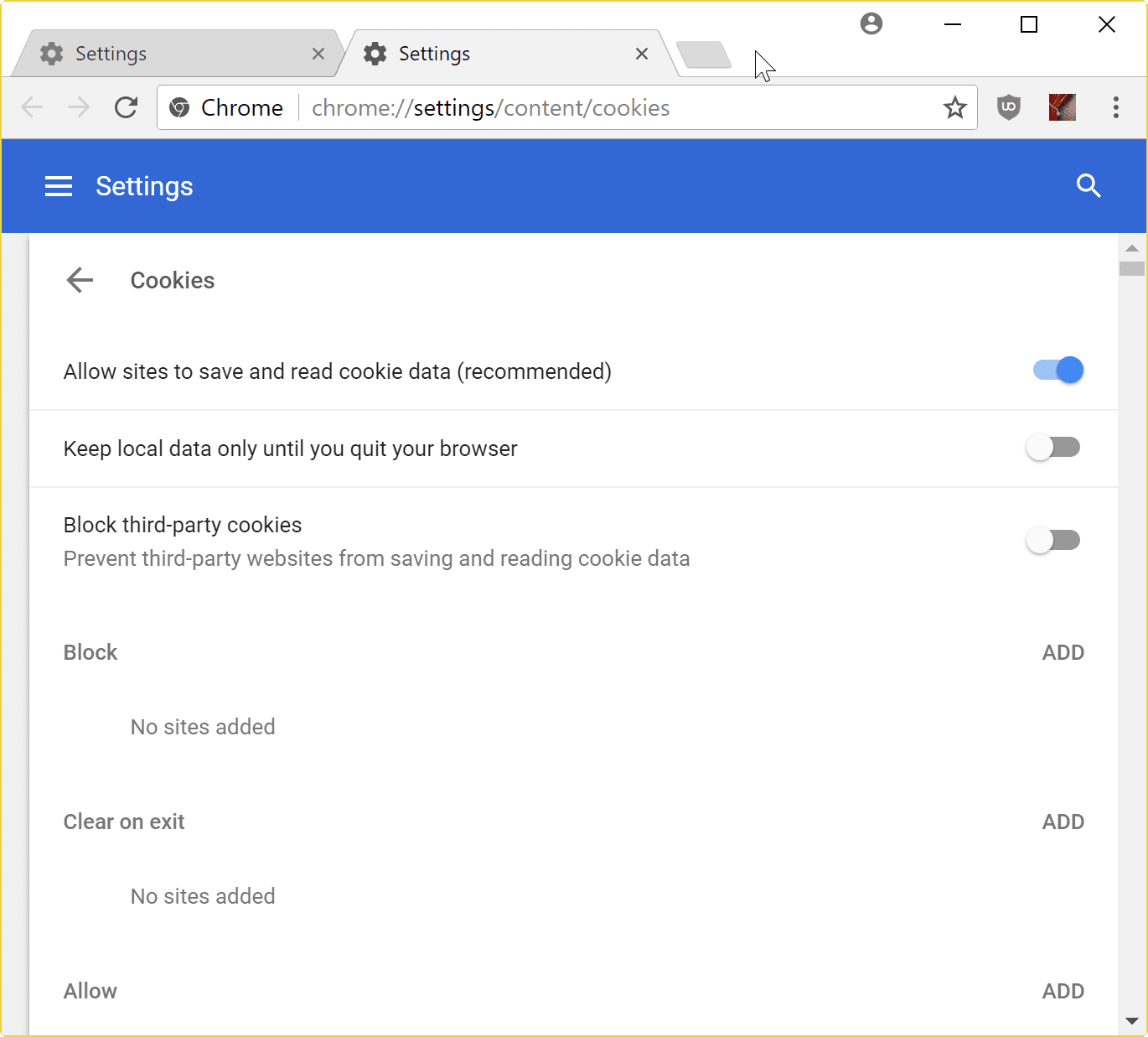
Nazwa artykułu
Jak usunąć pojedyncze pliki cookie w Google Chrome
Opis
Samouczek przeprowadzi Cię przez proces usuwania pojedynczych zwykłych plików cookie i plików cookie Flash w przeglądarce Chrome.





